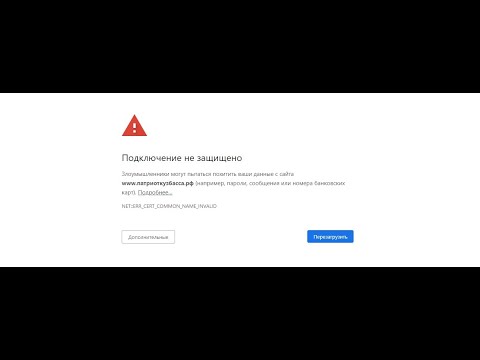ጉግል ክሮም ከሌላ ኮምፒተር ወይም አሳሽ እንዲላኩ ወይም እንዲያስገቡ የሚያስችልዎ የዕልባት አስተዳደር መሣሪያን ያካትታል ፡፡ ይህ ተጠቃሚዎች አሳሾቻቸውን እንዲለውጡ ወይም ወደሚፈልጉዋቸው ጣቢያዎች መድረሻ እንዳያጡ በመፍራት አዲስ ኮምፒተር እንዲገዙ ያስችላቸዋል ፡፡

አስፈላጊ ነው
ማንኛውም ተንቀሳቃሽ ሚዲያ (ለምሳሌ ፍላሽ አንፃፊ) ፣ Chrome ን ከ Chrome ጋር የተጫነ ኮምፒተር
መመሪያዎች
ደረጃ 1
አዲስ ኮምፒተር ወይም ላፕቶፕ ከገዙ እና ሁሉንም ውሂብዎን ወደ አዲስ መሣሪያ ለማዛወር ከወሰኑ ምናልባት የአሳሽ ዕልባቶች በቀላሉ ሊገለበጡ የማይችሉበት ሁኔታ አጋጥሞዎት ይሆናል ፡፡ ይህንን ለማድረግ የበይነመረብ ቅንብሮች ምናሌን በመጠቀም ዕልባቶችን ማስመጣት ያስፈልግዎታል ፡፡ በ Chrome ውስጥ እልባቶችን ከኮምፒዩተር ወደ ኮምፒተር ከመገልበጥዎ በፊት እንደ ዩኤስቢ ፍላሽ አንፃፊ ያሉ ማንኛውንም ተንቀሳቃሽ ሚዲያ ያዘጋጁ ፡፡ በድሮው ፒሲ ውስጥ ያስገቡት እና ከዚያ በ Google Chrome መሣሪያዎ ላይ ያስጀምሩት።
ደረጃ 2
ከጎግል ክሮም መስኮት በላይኛው ቀኝ ጥግ ላይ በሚገኘው የቁልፍ አዶ ላይ ጠቅ ያድርጉ እና ከዚያ በ “ዕልባቶች” -> “የዕልባት አቀናባሪ” ውስጥ ወዳለው ምናሌ ይሂዱ ፡፡ ሁሉንም የተቀመጡ ዕልባቶችዎን ለማሳየት አዲስ የአሳሽ ትር ይከፈታል።
ደረጃ 3
በአሳሹ ትር አናት ላይ በሚገኘው “አደራጅ” ቁልፍ ላይ ጠቅ ያድርጉ እና ከዚያ “ዕልባቶችን ወደ ውጭ ላክ” ላይ ጠቅ ያድርጉ ፡፡ አዲስ መስኮት "እንደ አስቀምጥ" የሚል ርዕስ ይወጣል።
ደረጃ 4
ተንቀሳቃሽ መሣሪያዎን ለመምረጥ የፍለጋ ሳጥኑን ይጠቀሙ ከዚያም “አስቀምጥ” ቁልፍን ጠቅ ያድርጉ ፡፡ ጉግል ክሮም ፋይሉን በራስ-ሰር ይሰየማል ፣ ለምሳሌ ‹ዕልባቶች_8_29_11.html› ፡፡
ደረጃ 5
ተንቀሳቃሽ ሚዲያውን ያላቅቁ እና ጉግል ክሮምን ከሚያሄዱበት አዲስ ኮምፒተር ጋር ያገናኙት ፡፡ የመፍቻውን ቁልፍ ይጫኑ እና ከዚያ ወደ "ዕልባቶች" -> "የዕልባት አቀናባሪ" ይሂዱ።
ደረጃ 6
በ “አደራጅ” ቁልፍ ላይ ጠቅ ያድርጉ ፣ ከዚያ ወደ “ዕልባቶች አስመጣ” ትር ይሂዱ ፡፡ አዲስ መስኮት “ክፈት” የሚል ርዕስ ይወጣል።
ደረጃ 7
በሚከፈተው መስኮት ውስጥ ተንቀሳቃሽ ሚዲያዎን ይምረጡ እና በ Google Chrome ዕልባቶች ፋይል ላይ ሁለቴ ጠቅ ያድርጉ። በዕልባት አቀናባሪው ትር በግራ በኩል “አስመጣ” የሚል አዲስ አቃፊ ይታያል። ዕልባቶችዎ የሚቀመጡበት ቦታ ነው ፡፡